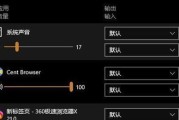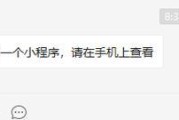电脑黑屏是许多电脑用户都会遇到的问题,特别是在使用电脑过程中突然出现黑屏,给工作和娱乐带来了不便。本文将介绍一些常见的解决电脑黑屏的方法,希望能帮助读者解决这一问题,保证电脑正常使用。

1.检查电源连接
-确保电源线连接牢固:检查电源线是否插紧,尽量避免松动或接触不良。
-重启电脑:有时候只需重启电脑就能解决黑屏问题,尝试按下电源键关机并重新开机。
2.检查显示器连接
-检查显示器连接线:确保显示器与电脑连接线插好,没有松动或接触不良的情况。
-更换显示器连接线:如果确认连接线没有问题,尝试更换连接线,排除线材质量问题。
3.检查硬件故障
-查看硬盘活动指示灯:如果硬盘活动指示灯不亮,可能是硬盘故障,需要检修或更换。
-检查内存条:将内存条重新插拔一次,确保接触良好,排除内存故障的可能性。
4.检查驱动程序
-更新显示驱动程序:通过进入设备管理器,找到显示适配器,右键选择更新驱动程序进行更新。
-回退驱动程序:如果刚更新的驱动程序导致电脑黑屏,可以尝试回退到之前的版本。
5.检查病毒和恶意软件
-运行安全软件:使用杀毒软件进行全盘扫描,清除潜在的病毒和恶意软件。
-更新防病毒软件:确保防病毒软件是最新版本,及时更新病毒库。
6.检查操作系统
-进入安全模式:重启电脑,按F8键进入安全模式,检查是否能进入桌面。
-修复或重装系统:如果无法进入安全模式,可以尝试使用系统安装盘进行修复或重装操作系统。
7.检查电源管理设置
-关闭电源管理功能:进入控制面板,选择电源选项,将电脑休眠和睡眠模式设置为“从不”。
8.检查电脑散热
-清理电脑内部:清理电脑内部的灰尘和杂物,确保散热器通畅。
-使用散热垫:对于笔记本电脑,可以使用散热垫增加散热效果。
9.检查显示器亮度设置
-调整显示器亮度:按下显示器上的亮度调节按键,确保亮度设置适宜。
10.检查显卡
-清洁显卡:将显卡拆下来,用橡皮擦轻轻擦拭金手指,然后重新插好。
-更换显卡:如果清洁无效,可能是显卡故障,需要更换新的显卡。
11.检查电源供应问题
-更换电源:如果怀疑是电源供应问题,可以更换新的电源进行尝试。
12.检查系统更新
-安装最新的系统更新:确保操作系统和相关驱动程序是最新版本,避免已知问题导致黑屏。
13.检查系统回复设置
-修复启动问题:使用系统安装盘进行启动修复,检查是否能够解决黑屏问题。
14.检查显示器分辨率设置
-调整分辨率:进入显示设置,调整分辨率为适合显示器的设置。
15.寻求专业帮助
-咨询专业人士:如果以上方法都不能解决黑屏问题,建议寻求专业人士的帮助,避免自行操作导致更大的损坏。
电脑黑屏是一个常见的问题,解决方法可以从电源连接、硬件故障、驱动程序、病毒、操作系统等多个方面进行排查。如果以上方法都无法解决问题,应及时寻求专业帮助,避免造成更大的损坏。
黑屏故障解决办法大全
电脑黑屏是一种常见的故障现象,很多人在使用电脑时都可能遇到过这样的情况。电脑黑屏可能是由于硬件故障、软件冲突、操作系统问题等多种原因引起的。本文将为您介绍一些常见的黑屏问题及解决方案,帮助您轻松应对黑屏故障。
电源故障
电脑黑屏的其中一个常见原因是电源故障。当电源出现问题时,电脑可能无法正常供电,导致屏幕无法亮起。解决方法是检查电源插头是否插紧,确保电源线没有断裂,并尝试更换电源插座。如果以上方法无效,可能需要更换电源设备。
硬件连接问题
另一个可能导致电脑黑屏的原因是硬件连接问题。当硬件设备连接不良或松动时,会导致电脑无法正常启动。解决方法是检查并重新插拔硬件设备,如显示器、键盘、鼠标等,确保连接牢固。如果问题依然存在,可能需要更换相关硬件设备。
显卡驱动问题
显卡驱动问题也是电脑黑屏的常见原因之一。当显卡驱动过期、损坏或与操作系统不兼容时,会导致屏幕无法正常显示。解决方法是卸载旧的显卡驱动并重新安装最新的驱动程序。可以通过进入安全模式、使用驱动程序更新工具或者手动下载驱动程序来解决该问题。
操作系统问题
某些情况下,电脑黑屏可能是由于操作系统出现问题所致。系统文件损坏、注册表错误等都可能导致屏幕无法正常显示。解决方法是使用Windows恢复环境中的修复工具,如系统还原、自动修复等。如果问题仍然存在,可能需要重新安装操作系统。
过热问题
过热也是导致电脑黑屏的原因之一。当电脑内部温度过高时,可能会触发保护机制,导致电脑自动关闭或黑屏。解决方法是清理电脑内部的灰尘,确保良好的散热。可以使用吹风机或气压罐来清洁电脑内部。
病毒感染
电脑黑屏还可能是由于病毒感染导致的。某些病毒会攻击系统文件或破坏关键设置,导致屏幕无法正常显示。解决方法是使用杀毒软件对电脑进行全面扫描,并清除发现的恶意软件。同时,建议定期更新杀毒软件和操作系统以提高安全性。
BIOS设置问题
错误的BIOS设置也可能导致电脑黑屏。错误地将BIOS设置为启动顺序不正确,或者禁用了必要的设备。解决方法是进入BIOS界面,检查和调整启动顺序和设备设置,确保其与实际硬件配置一致。
显示器问题
显示器故障也是导致电脑黑屏的原因之一。显示器亮度过低、分辨率设置错误、显示器接口松动等都可能导致屏幕无法正常显示。解决方法是调整显示器亮度和分辨率,检查显示器接口是否插紧。
内存故障
当电脑内存出现问题时,也有可能导致电脑黑屏。内存条松动、损坏或不兼容等都可能引起此问题。解决方法是重新插拔内存条,确保其连接牢固,并检查内存条是否与主板兼容。
系统更新问题
有时,最新的操作系统更新可能会导致电脑黑屏。这可能是由于更新程序冲突、驱动不兼容等原因引起的。解决方法是进入安全模式,卸载最新安装的更新程序,或者等待厂商发布修复补丁。
系统还原
如果以上解决方法都无效,可以尝试使用系统还原功能。系统还原可以将电脑恢复到之前的一个时间点,以解决由软件冲突或系统设置问题导致的黑屏故障。
专业维修
如果您对电脑硬件和软件不太了解,或者以上方法都无效,建议寻求专业的电脑维修服务。专业维修人员可以对电脑进行全面检查和诊断,并提供相应的解决方案。
预防措施
为了避免电脑黑屏故障的发生,建议定期进行系统和驱动程序的更新,保持电脑清洁,安装杀毒软件并定期进行全面扫描,避免使用不明来源的软件和文件。
电脑黑屏问题可能由多种原因引起,例如电源故障、硬件连接问题、显卡驱动问题、操作系统问题等。通过检查电源、硬件连接、驱动更新、系统修复等方法,可以解决大部分黑屏故障。如无法自行解决,建议寻求专业的维修服务。
相关链接
以下是一些可以帮助您解决电脑黑屏问题的相关链接:
1.如何修复电脑黑屏问题
2.电脑黑屏原因及解决方法汇总
3.解决电脑黑屏的常见方法
电脑黑屏问题可能给我们带来困扰,但通过了解常见原因和相应的解决方法,我们可以更好地应对这一故障。在遇到电脑黑屏时,首先应排除硬件故障和连接问题,然后考虑软件和系统方面的解决方法。如果以上方法都无效,可以尝试系统还原或寻求专业维修服务。预防措施也很重要,定期更新系统和驱动程序,保持电脑清洁并使用可信的软件和文件,可以减少黑屏故障的发生。
标签: #怎么办